Базы данных Visual Foxpro
Передача данных из Visual FoxPro в другие приложения
Используя команды Export (Экспорт) и Import (Импорт) из меню File (Файл), можно осуществлять обмен данными между Visual FoxPro и текстовыми файлами, а также наиболее популярными базами данных и электронными таблицами.
Для экспорта данных из таблицы Visual FoxPro выполните команду Export (Экспорт) из меню File (Файл). Открывается диалоговое окно Export (Экспорт) (рис. 21.14), в котором из списка Туре (Тип) вам необходимо выбрать тип экспортируемого формата. Допустимые типы форматов приведены в табл. 21.2.
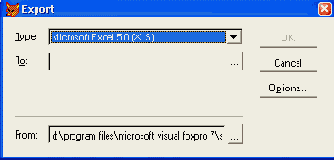
Рис. 21.14. Диалоговое окно Export
Таблица 21.2. Типы экспортируемых форматов
| Тип | Кодовое обозначение | Назначение |
| Visual FoxPro 3.0 (DBF) | Копирование одной таблицы в другую | |
| FoxPro для Windows 2.x (DBF) | FOX2X | Экспорт в формат FoxPro для Windows 2.x |
| FoxBASE+ (DBF) | FOXPLUS | Экспорт в формат FoxBASE+ |
| dBASE IV (DBF) | Экспорт в формат dBASE IV | |
| Delimited Text | Экспорт в текстовый файл с разделителями | |
| Microsoft Excel 5.0 (XLS) | XLS | Экспорт в формат электронной таблицы Microsoft Excel 5.0 |
| Microsoft Excel 2.0, 3.0 и 4.0 (XLS) | XLS | Экспорт в формат электронных таблиц Microsoft 2.0, 3.0 и 4.0 |
| Lotus 1-2-3 2.x (WK1) | WK1 | Экспорт в формат электронной таблицы Lotus 1-2-3 2.x |
| Lotu s 1-2-31 -A (WKS) | WKS | Экспорт в формат электронной таблицы Lotus 1-2-3 1-А |
| Symphony 1.10 (WR1) | WR1 | Экспорт в формат электронной таблицы Symphony 1.10 |
| Symphony 1.01 (WRK) | WRK | Экспорт в формат электронной таблицы Symphony 1.01 |
| MultiPlan 4.01 (MOD) | MOD | Экспорт в формат электронной таблицы MultiPlan 4.01 |
| Data Interchange Format (DIF) | DIF | Экспорт в текстовый файл, используемый приложением VisiCalc |
| System Data Format (SDF) | SDF | Экспорт в стандартный текстовый файл |
| Symbolic Link Format | SYLK | Экспорт в текстовый файл, используемый электронной таблицей MultiPlan |
В поле ввода From (Форма) диалогового окно Export (Экспорт) необходимо указать имя экспортируемой таблицы, а в поле То (В) — имя файла, в который будет записываться результат экспорта.
После того как вы указали имя исходной таблицы, становится доступной кнопка Options (Параметры), при нажатии на которую открывается диалоговое окно Export Options (Параметры экспорта) (рис. 21.15). В этом диалоговом окне для выбора записей таблицы, экспортируемых в выходной файл, вы можете использовать кнопки Scope (Граница), For (Для), While (Пока).
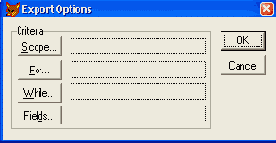
Рис. 21.15. Диалоговое окно Export Options
С помощью кнопки Fields (Поля) можно открыть диалоговое окно Field Picker (Выбор поля), в котором выбрать поля исходной таблицы для экспорта (рис. 21.16).
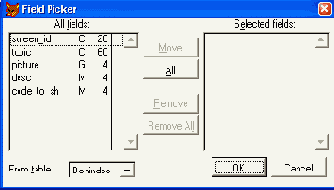
Рис. 21.16. Диалоговое
окно Field Picker